- パナソニック、ビクター、東芝、三菱、三洋、シャープ、ソニー、日立、アイワ、NECのビデオデッキ及びパナソニック、パイオニアのDVDレコーダーのみ使用できます。(一部、使用できない機器もあります)
- DVDレコーダーで複数の予約録画を行う場合、番組の間隔が1分未満のときは、1つの番組として録画されることがあります。
eo光テレビチューナー Irシステムを使った予約方法(連動予約)
Irケーブルで録画機器をeo光テレビチューナーへ接続した場合の予約方法です。
eo光テレビチューナーと録画機器の両方で事前準備が必要です。
※ご利用のeo光テレビチューナーによっては実際の画面と異なる場合があります。
該当するeo光テレビチューナー
当ページの説明に該当する機種は以下の通りです。
TZ-DCH820 / TZ-DCH2810 / TZ-DCH800
型番は、eo光テレビチューナー本体の前面に記載されています。
ご確認ください
予約の流れ
事前に録画予約を行い、録画予定時刻になると録画が開始されます。
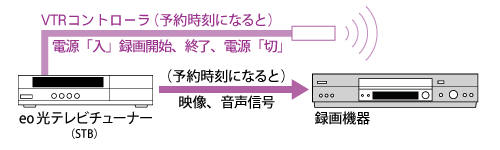
Irシステムを使った予約方法(連動予約)
STEP 1
eo光テレビチューナーとお持ちの録画機器をIrケーブルで接続し、電源をいれます。
Irシステムの接続設定がまだの場合は接続設定を行います。
Irシステムの接続設定方法を確認する
STEP 2
リモコンの〔番組表〕ボタンを押します。
STEP 3
録画したい番組を選び、〔決定〕ボタンを押します。
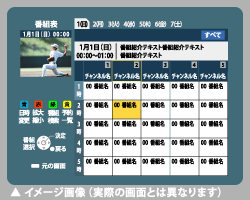
STEP 4
〔詳細予約〕を選び、〔決定〕ボタンを押します。
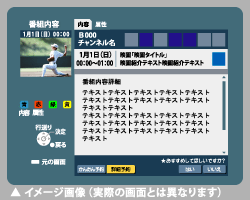
TZ-DCH800をご利用の場合
〔予約する〕を選び、〔決定〕ボタンを押します。
STEP 5
各項目を設定します。
TZ-DCH820/TZ-DCH2810
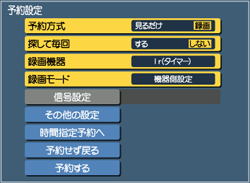
| 予約方式 |
〔録画〕を選択 |
|---|---|
| 探して毎回予約 |
必要に応じて「する」「しない」を選択 |
| 録画機器 |
〔Ir(連動)〕を選択 TZ-DCH2810をご利用の場合 eo光テレビチュナーの内蔵ハードディスクと外部録画機器で同時録画する場合は〔Ir(連動)+HDD〕を選択 |
| 録画モード |
選べません。 |
TZ-DCH800
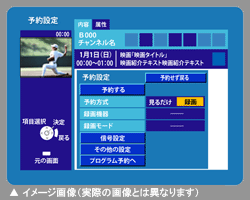
| 予約方式 |
〔録画〕を選択 |
|---|---|
| 録画機器 |
〔ビデオ(連動)〕または〔DVDレコーダー(連動)〕を選択 |
| 録画モード |
選べません。 |
ご確認ください
- 録画モードで「機器側設定」を選んだ場合は、録画機器側で録画モードを設定してください。
なお、お客さま所有の録画機器などの設定方法は、機器の取扱説明書をご覧いただくか、メーカーへお問い合わせください。 - DVDレコーダーで複数の予約録画を行う場合、番組の間隔が1分未満のときは、1つの番組として録画されることがあります。
STEP 6
〔予約する〕を選び、〔決定〕ボタンを押します。
eo光テレビチューナーから録画機器に予約情報が送られます。
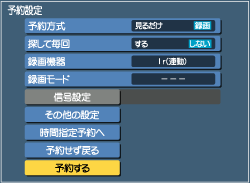
STEP 7
続けて、お客さま所有の録画機器で予約設定を行ってください。
ご確認ください
お客さま所有の録画機器などの設定方法は、機器の取扱説明書をご覧いただくか、メーカーへお問い合わせください。
- 1.必要に応じて、ブルーレイディスクやDVDを入れる
- 2.eo光テレビチューナーから接続した外部入力に切り換える
- 3.録画モードを設定する
- 4.録画可能な状態であることを確認し、リモコンで電源を切る(電源を切らなければ録画開始されません)
STEP 8
録画予約時刻になると以下の動作が実行され、録画が開始されます。
eo光テレビチューナー
電源「入/切」・録画開始の信号および、予約した番組の映像と音声が出力。
録画機器
電源が入り、録画が実行される(終了時刻には電源が切れる)
これでIrシステムを使った予約(連動予約)は完了です。